クイックリンク
- メニュー操作で再起動する方法
- 画面が完全に反応しないときの強制再起動
Nest サーモスタットは回路と OS を持つハードウェア機器です。パソコンと同様、クラッシュや一時的なフリーズが起きることがあります。ここでは、メニューから安全に再起動する方法と、端末が完全に無応答になったときの対処法、安全上の注意点、代替手順、検証チェックリストまでを分かりやすく解説します。
関連: Google の Nest Learning Thermostat を買うべきか?
重要: スマートサーモスタットは高度な制御を持つぶん、時々フリーズするリスクがありますが、多くは簡単な再起動で直ります。
メニューが使える場合の再起動手順
メニュー操作が可能なら、まず本体のダイヤル(スクロールリング)を使って安全に再起動します。操作中は暖房・冷房の設定やスケジュールは保持されます。
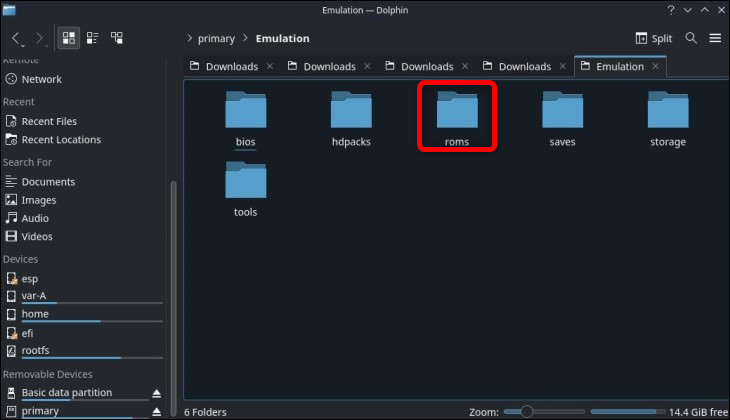
- Nest 本体を押してメインメニューを表示します。

- 銀色のスクロールリングを回して「設定」を選び、本体を押して決定します。

- 右にスクロールして「リセット」を見つけ、選択します。

- 「再起動」を選びます。

- ダイヤルを右に回し、画面のもう一方(Yes/OK)に合わせて本体を押して確定します。
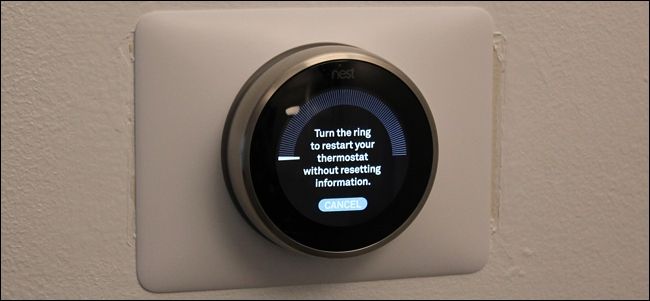
- 再起動が始まり、数分で完了します。完了後、サーモスタットは自動で再起動し、既存の設定は保持されます。

重要: 再起動後はアプリやスケジュールが正常に反映されているか確認してください。
画面が完全に反応しない場合の強制再起動
本体のメニューも画面タッチも全く反応しない場合は、次の方法で強制再起動します。

手順:
- 本体を真ん中から押し込むようにして、約10秒間押し続けます。
- 画面が消えて再起動プロセスが始まれば、そのまま待ちます(通常数十秒〜数分)。
注意: Nest の公式は、この方法は「コンピュータをシャットダウンせずに電源を切るような」ものに相当すると説明しています。未保存の一時データが失われる可能性があるため、可能な限りメニューからの再起動を優先してください。
代替手順と電源を完全に切る方法
本体からの操作で直らない場合は、次の代替手順を検討します。作業中は安全のため HVAC の電源ブレーカーを切るか、サーモスタットに給電している C ワイヤを扱う場合は電源を切ってください。
- ブレーカーで HVAC システムの電源を一旦オフにして数分待ち、再度オンにする。これでサーモスタットがリセットされることがあります。
- 取り外せるモデルでかつ配線が許すなら、ベースから本体を外して数分放置してから戻す(配線に注意)。
- 電源を完全に切っても復旧しない場合は、Google Nest のサポートか、資格のある HVAC 技術者に連絡してください。
重要: 配線を触る作業は専門知識が必要です。自信がない場合はプロに依頼してください。
トラブルシューティングチェックリスト(インシデントプレイブック)
- 再起動後、ディスプレイが正常に点灯するか確認する。
- アプリでサーモスタットがオンライン表示になるか確認する。
- 設定(温度設定、スケジュール、ホーム/外出モード)が維持されているか確かめる。
- 暖房 / 冷房が正しく作動するかを短時間テストする(安全に配慮)。
- 何度もフリーズが再発する場合は、ログやエラーメッセージを記録してサポートへ提出する。
クイック判定基準(KPI の代替):
- 正常: 再起動後すぐに画面点灯、アプリ接続、設定保持
- 要注意: 画面は点くがアプリ未接続、あるいは設定が消えている
- 要対応: 再起動後も無応答、または頻繁にフリーズする
いつこの方法では直らないか
- ハードウェアの故障(ディスプレイ破損、基板故障、電源回路の問題)が原因の場合は再起動で直りません。
- 配線の不具合や HVAC 側の電源供給問題がある場合は、サーモスタット単体の再起動では復旧しません。
これらが疑われる場合は、専門の技術者に点検してもらうことをおすすめします。
役割別チェックリスト
家庭の所有者:
- メニューからの再起動をまず試す。
- 強制再起動を試したら、アプリやスケジュールを確認する。
- それでも直らなければブレーカーで一旦電源を切るか、サポートへ連絡する。
HVAC 技術者:
- 電源供給(C ワイヤやブレーカー)、配線、リレー類を点検する。
- 必要ならベースと本体の接点を確認し、ソフトウェアのバージョンやログをチェックする。
簡単な検証テストケース(受け入れ基準)
- テスト 1: メニューから再起動 → 数分以内に通常起動し、スケジュールと設定が保持されること。
- テスト 2: 強制再起動(10秒)→ 起動後に暖房/冷房が動作すること(試験的に短時間確認)。
- テスト 3: ブレーカー電源断 → 電源復旧後に Nest が自動で再接続されること。
1行用語集
- C ワイヤ: サーモスタットに継続的に電力を供給する配線。
- 再起動: ソフトウェアを再起動して一時的な不具合を解消する操作。
- 強制再起動: 本体の長押しなどで即時リセットを行う操作。未保存データが失われる可能性がある。
フローチャート(判定の目安)
flowchart TD
A[画面は反応するか?] -->|はい| B[メニューから再起動]
A -->|いいえ| C[本体を10秒間押す]
B --> D[再起動後の正常起動を確認]
C --> D
D -->|正常| E[運用再開]
D -->|異常| F[ブレーカー電源断またはサポート連絡]まとめ
重要なポイント:
- メニュー操作での再起動が最も安全で推奨される方法です。
- 画面が完全に反応しないときは本体を約10秒間押し続ける強制再起動が有効です。未保存データ消失のリスクがあるため、可能ならメニュー再起動を優先してください。
- 再起動で直らない場合は電源断や配線点検、専門技術者への相談を検討してください。
再起動は定期的に行っても害はなく、長期間稼働する中で発生する一時的不具合を解消するシンプルで有効な手段です。



